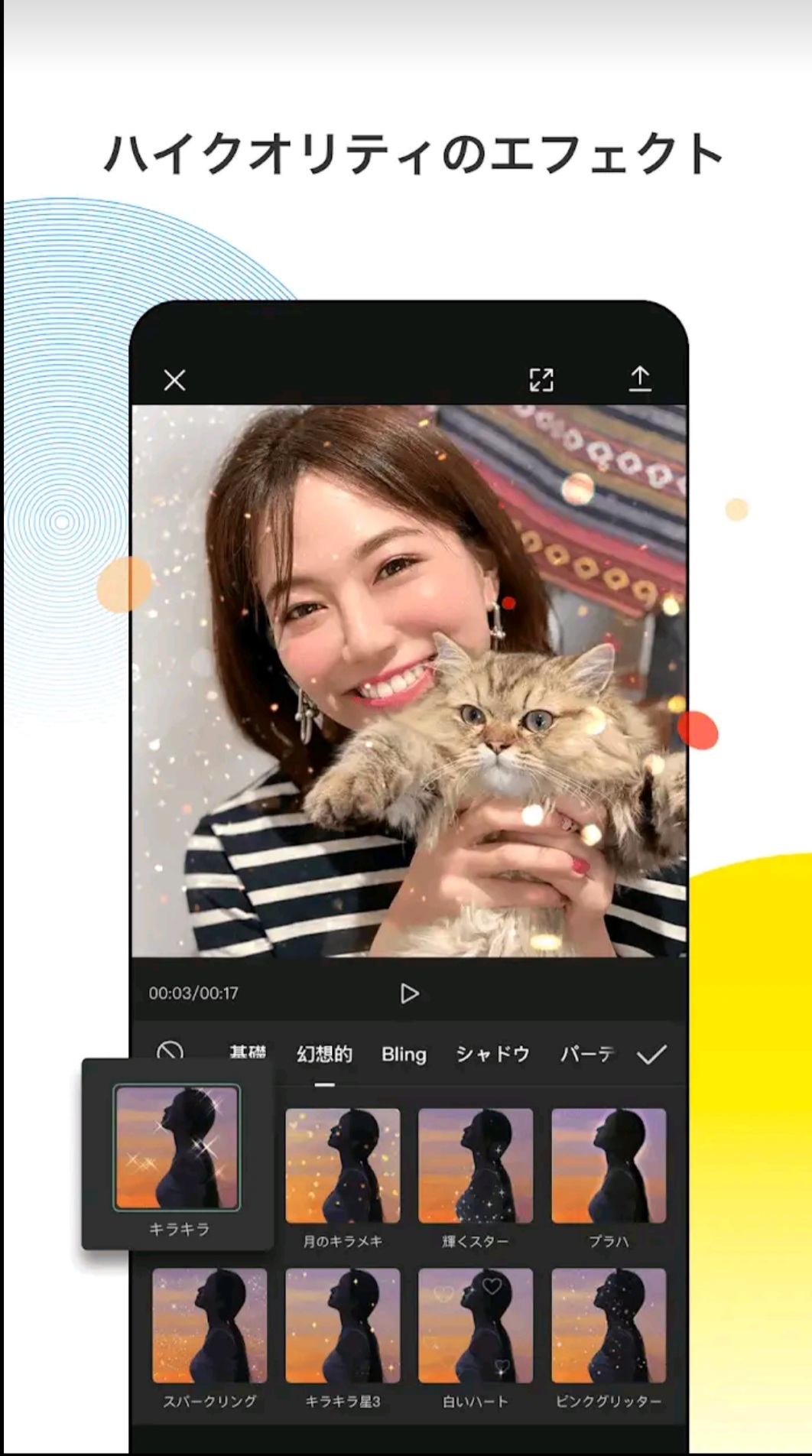本日もやってまいりました!サイト運営スタッフが「知らなきゃ損な android 情報」をお届けさせていただきます!
最近は、TikTokやInstagram等で、オシャレな動画や、面白い動画を投稿している人も多くなってきましたね。
動画を投稿する前に、多くの場合は動画編集をしていると思います。現在では動画編集アプリも増えてきており、中にはパソコンの動画編集ソフトと比べても遜色ない性能を持つものがあります。
そのためか、現在はYouTubeの動画製作を、スマホだけで完結している人も増えてきました。
今回は、Androidのおすすめ動画編集ソフトを5つ紹介します。また、後半では動画編集アプリを選ぶ上で、抑えておきたいポイントも紹介していきましょう。
おすすめの動画編集アプリ5選!
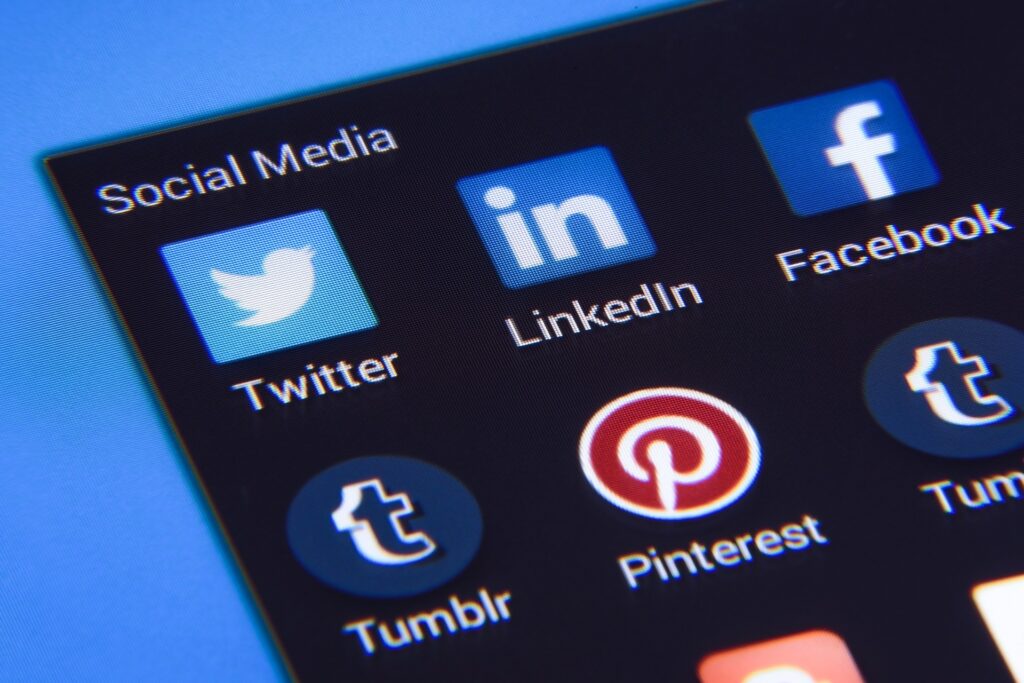
はじめに、Androidで使用できる、おすすめの動画編集アプリを、以下の5つ紹介します。
- PowerDirector
- KineMaster
- InShot
- VivaVideo
- CapCut
順番に紹介していきましょう。
「動画編集アプリ」とは、Androidで動画の編集ができるアプリのことを指します。最近の動画編集アプリの中には、パソコンの動画編集ソフト並に高度な編集が出来るものもあります。
1.PowerDirector
PowerDirectorは、Androidで高度な動画編集ができるプロフェッショナル向けアプリです。
BGMやテキストテロップ、エフェクト、オーディオの調整等、細部にこだわった編集ができるのが特徴です。
プロも満足する高度な編集が可能
PowerDirectorは、細かい色調整や、多数のトランジション素材、クロップ機能等、高度な動画編集を行うことができるのがポイント。
かゆいところに手が届く、豊富な機能を揃えていますので、より凝った動画編集をしたい方におすすめです。
合計90種類以上のエフェクトやフィルター・トランジション素材
PowerDirectorには、エフェクトとフィルターが60種類、フィルターが30種類もあります。より個性豊かな動画を製作したいときにはとても嬉しい機能ですね。
ユーザーのレビューの中には、クロマキーが便利という声や、無料でも結構高度な編集ができて便利!という意見もありました。
(参考:GooglePlayストア ユーザーのレビュー)
2.KineMaster
KineMasterは、プロも納得する充実した機能と、1000を超えるアセットが利用できるのがポイントの動画編集ツールです。
編集画面が少し独特なので、ある程度の慣れを必要としますが、使いこなせるようになると、便利機能の多さと操作しやすさに魅了されることでしょう。
細かい調整を行える「機能画面」がミソ
KineMasterは、各レイヤーのパーツをタップすると、編集できるツール一覧が表示されます。必要な編集を直感的に行いやすくなっているのがポイントです。
実際に利用している方のレビューで、「とても使いやすい」という声も多く、中には「無料でココまで出来るのほんとすごい」といったコメントもありました。
(参考:GooglePlayストア ユーザーのレビュー)
レビュー一覧を眺めてみると、ほぼすべてのコメントに運営からの返信コメントがありました。利用者にとってより使いやすく、長く愛用してもらいたいという思いが汲み取れ、、非常に好感が持てました。
新しい素材やBGMが毎週定期的に更新
KineMasterのもう一つの魅力は、圧倒的な素材の量にあります。
動画編集で使えるエフェクトやステッカー、フォント、BGM素材等、かなり豊富なラインナップです。
アセットストアから、様々な素材をダウンロードし、あなただけのオリジナルの動画を作り上げてみてはいかがでしょう?
全てのアセットを利用するためには、有料会員に登録しておく必要があります。ただし、無料でも数多くのアセットが利用できるので、実際に使ってみて、その上で「全アセットを使い倒したい!」と思ったら、課金してみるのも良いでしょう。
3.InShot
InShotは、直感的な操作で簡単に動画を作成できることが特徴のアプリです。
様々なステッカーやテキスト等を、サクッと気軽に試せるところがポイントです。
簡単操作でありながら本格的な動画編集も可能
InShotは、直感的に操作しやすい編集画面でありながら、本格的な動画編集も可能です。 トランジションやエフェクトはもちろん、動画のトリミング、BGM・レイヤーの追加等。様々な編集機能が充実しています。
可愛いステッカーが続々登場
InShotは、定期的に可愛いステッカーやBGMが追加されています。 簡単操作で様々なステッカーを使うことができますので、TikTok映えする動画をサクッと作れます。
4.VivaVideo
VivaVideoは、TikTokやYouTubeの動画を簡単に製作できる機能が満載の動画編集アプリです。
BGM素材が充実してたり、スライドショーの作成もできたりと、便利な機能が盛り沢山です。
テーマに選択するだけで自動編集ができる
VivaVideoは、編集に自信がなくても、テーマを選択しただけで動画を自動的に編集してくれる機能があります。
自動編集も、トランジションやエフェクト等がなかなか凝っていると評判です。
YouTubeやTikTokに適したフリー音楽素材が500以上も
VivaVideoは、500以上のBGMを使うことができます。
YouTubeやTikTokでよく使われているものが多いので、馴染み深いものも多いでしょう。
5.CapCut
CapCutは、とことん簡単に編集できることにこだわった動画編集アプリです。
カットやフィルター、エフェクト等、基本的に必要な動画編集機能は揃っていますので、「とりあえずサクッと動画編集をしたい」という方におすすめです。
なお、多くのユーザーから「非常に使いやすい!」といったコメントや、「初めて動画編集する方におすすめ」という後押しの声もあることから、操作性の容易さが伺えます。
短時間で高クオリティの動画編集が可能
CapCutは、簡単操作で細かい編集を直感的に行えますので、時間を書けずにクオリティの高い動画編集をすることができます。
時間がなくて忙しいときでも、目を惹く動画をサクッと作りたい方にはおすすめの機能と言えるでしょう。
無料でも豊富な素材が利用可能
殆どの動画編集アプリでは、豊富な素材を使うために課金をする必要があるのですが、CapCutは無料で全ての素材が使えます。
無課金でも、世界に一つだけのカワイイ動画を製作できるのは魅力的ですね。
動画編集アプリを選ぶポイントは?

ここまで、動画編集アプリを5つ紹介してきました。しかし、
なんて迷っている方もいるでしょう。
ここからは、動画編集アプリを選ぶ際のポイントを、以下の10個紹介します。
- テンプレートのバリエーション
- エフェクト機能
- BGM・効果音
- 静止画の挿入ができるか?
- 動画の縦横比
- シェア機能
- ウォーターマーク「ロゴ」の有無
- レイヤーの有無と枚数
- 4Kに対応しているか
- 編集できる動画の尺
1.テンプレートのバリエーション
動画編集アプリの中では、テンプレートを選択するだけで簡単に動画作成ができるものがあります。 「時間がないときにサクッと動画編集を済ませたい」という方は、テンプレート機能がある動画編集アプリを選ぶとよいでしょう。
2.エフェクト機能
殆どの動画編集アプリには、いくつかのエフェクトが用意されていますが、アプリによってどのエフェクトがあるのかは変わってきます。
自分の好みにあったエフェクト素材があるか、事前に確認したり、実際に使ったりするとよいでしょう。
3.BGM・効果音
BGMや効果音は、自分で用意しなくても、動画編集アプリ内で用意しているものがあります。BGMや効果音の素材はどれもフリーで使えますので、著作権の心配はいりません。
YouTubeや、TikTokのBGMや効果音として使いやすいものも数多くあります。お気に入りのBGMを是非取り入れてみてはいかがでしょう?
4.静止画の挿入ができるか?
動画編集アプリの中で、静止画の挿入ができるかも注目すべきポイントでしょう。
写真や画像だけを使った動画製作を検討している方は、画像だけをつなぎ合わせて動画を製作することができるのか?といった点も事前に確認しておきましょう。
5.動画の縦横比
最近の動画編集アプリは、TikTokやYouTubeといった、メディアごとの縦横比に対応したものがあります。
投稿先のメディアがすでに決まっており、そのメディアのサイズに動画編集アプリが対応しているのか?といったポイントも事前にチェックしておきましょう。
6.シェア機能
動画が完成したらすぐにシェアしたい!という方は、TwitterやInstagram、TikTok等のSNSへのシェア機能があるかも前もって確認しておくとよいでしょう。
動画編集アプリによっては、シェア機能に対応していないものもあります。
7.ウォーターマーク「ロゴ」の有無
多くの動画編集アプリでは、無料版だとウォーターマーク(ロゴ)が付いているものがあります。ウォーターマークが付いている場合、基本的に課金をしないと外すことができません。
動画内にウォーターマークが付いているのは嫌だ!という方は、課金をして外すか、もしくはウォーターマークが付いていない動画編集アプリを選ぶとよいでしょう。
8.レイヤーの有無と枚数
より凝った動画編集をしたい方は、レイヤー機能があるか、または枚数はどれぐらい重ねられるかも事前に確認しておきましょう。
PiP(ピクチャーインピクチャー)とは、画面や動画の中に、小さい動画を重ね合わせて表示する機能のことを指します。
9.4Kに対応しているか
動画編集アプリによっては、動画を出力するときに、4Kに対応しているものもあります。
より高画質で動画を出力したい方は、対応している画質をあらかじめチェックしておくとよいでしょう。
10.編集できる動画の尺
動画の編集できる尺の長さが、アプリによって異なることがあります。
課金をすることで、動画の編集できる尺の制限がなくなるものもありますが、無課金で動画編集をする場合は、どれぐらいの尺まで編集できるのかをチェックしておきましょう。
アプリで動画編集する魅力

最後に、実際に動画編集をしているなかで感じた、アプリで動画編集をする魅力を2つ紹介していきましょう!
1.動画編集を通して、自分の感性を表現することが出来る。
動画を加工していく中で、どのBGMをチョイスすると良いのか、エフェクト、トランジションはどれを使うとより見栄えが良くなるのか……といった部分は、製作者の感性によって大きく左右されるところでしょう。
自分の感性を存分に活かした、思い入れのある動画をぜひ製作してみましょう
2.スマホ一台でYoutuberとしてデビューできる可能性も?!
今回紹介した動画編集アプリは、どれも高度な編集ができるものばかりです。そのため、クオリティーの高い動画編集を行うことができます。
また、最近のAndroidのカメラ性能もかなり高くなってきてますので、撮影から編集、投稿までをスマホ一台だけで完結させることができます。
なお、Android11にアップデートしてから、画面内録画も標準化されたので、Androidゲームの実況者としてYoutuberデビューするのはそう難しくはなくなってきているのが驚きですね。
Android11の詳細は、以下のリンクからどうぞ!
まとめ
いかがでしたか?
今回は、最もよく使われている動画編集アプリを、以下の5つ厳選して紹介してきました。
- PowerDirector
- KineMaster
- InShot
- VivaVideo
- CapCut
テンプレートやエフェクトを追加するだけで、簡単に編集できるものや、細部にこだわったプロフェッショナルの動画を製作できるものまで、様々な動画編集アプリが登場しています。
この機会に、自分にピッタリな動画編集アプリを見つけて、個性豊かな動画を作ってみてはいかがでしょうか?